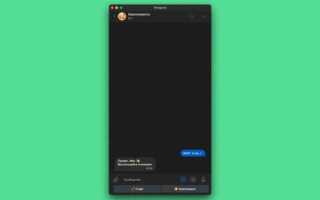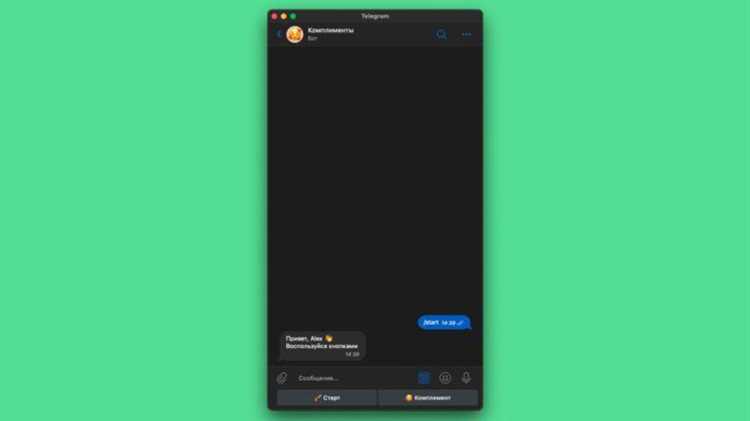
Добавить бота в группу Telegram – процесс, который занимает всего несколько минут, но требует внимательности на каждом шаге. Боты могут выполнять различные функции: от автоматизации ответов на сообщения до создания опросов или рассылки контента. Правильное добавление бота обеспечит его корректную работу и минимизирует риски с безопасностью группы.
Шаг 1: Найдите бота в Telegram
Для того чтобы пригласить бота в группу, необходимо сначала найти его в Telegram. Это можно сделать через строку поиска в приложении, указав имя бота или его @username. Когда бот будет найден, откройте его профиль.
Шаг 2: Добавьте бота в группу
На странице бота нажмите на кнопку «Добавить в группу», которая расположена в верхней части экрана. Далее выберите группу, в которую хотите пригласить бота. Убедитесь, что у вас есть права администратора в этой группе, так как только они позволяют добавлять новых участников.
Шаг 3: Настройте права бота
После добавления бота в группу, нужно задать его права доступа. Это можно сделать, перейдя в раздел управления группой и выбрав соответствующие настройки для бота. Например, вы можете ограничить бота только на чтение сообщений или позволить ему отправлять сообщения, управлять участниками и т.д.
Шаг 4: Проверьте функциональность бота
После того как бот будет добавлен и настроен, важно протестировать его работу. Проверьте, выполняет ли он заявленные функции и правильно ли реагирует на команды. Это позволит избежать проблем в будущем и убедиться, что бот функционирует согласно вашим ожиданиям.
Как найти и выбрать подходящего бота для своей группы
При поиске бота для Telegram-группы важно учитывать несколько ключевых факторов, которые помогут выбрать максимально подходящее решение для ваших целей. Начните с определения задач, которые должен решать бот. Это может быть автоматизация приветственных сообщений, управление контентом, модерация, создание опросов, интеграция с внешними сервисами или предоставление информации в реальном времени.
Следующий шаг – изучите платформы, на которых представлены боты для Telegram. Одной из самых популярных является BotFather, через который можно найти и создать базовых ботов. Однако для более сложных задач стоит обратить внимание на специализированные каталоги, такие как Storebot или GitHub. Эти ресурсы предоставляют ботов с более продвинутыми функциями и возможностью кастомизации.
Чтобы выбрать подходящего бота, учитывайте отзывы и рейтинг разработчиков. Платформы, такие как BotList или Botpedia, собирают отзывы пользователей, что позволяет понять, как работает конкретный бот и насколько он эффективен в решении задач. Выбирайте тех, у кого высокий рейтинг и положительные комментарии.
После того как выбрали несколько кандидатов, протестируйте их функциональность. Попробуйте запустить бота в тестовой группе с минимальной активностью, чтобы оценить его работу в реальных условиях. Обратите внимание на скорость отклика, стабильность работы и удобство взаимодействия. Также важно, чтобы бот поддерживал необходимый уровень безопасности, например, шифрование данных и защиту от спама.
Не забудьте про возможные затраты. Некоторые боты предлагают бесплатные версии с ограниченными функциями, но для более серьезных нужд может потребоваться платная подписка. Оцените, готовы ли вы платить за дополнительные функции и насколько это оправдано для вашей группы.
Наконец, проверьте возможности кастомизации. Многим пользователям важно, чтобы бот можно было настроить под конкретные нужды и особенности группы. Поддержка таких настроек существенно расширяет функционал и помогает сделать бота более эффективным инструментом для вашей группы.
Как получить токен для бота в Telegram
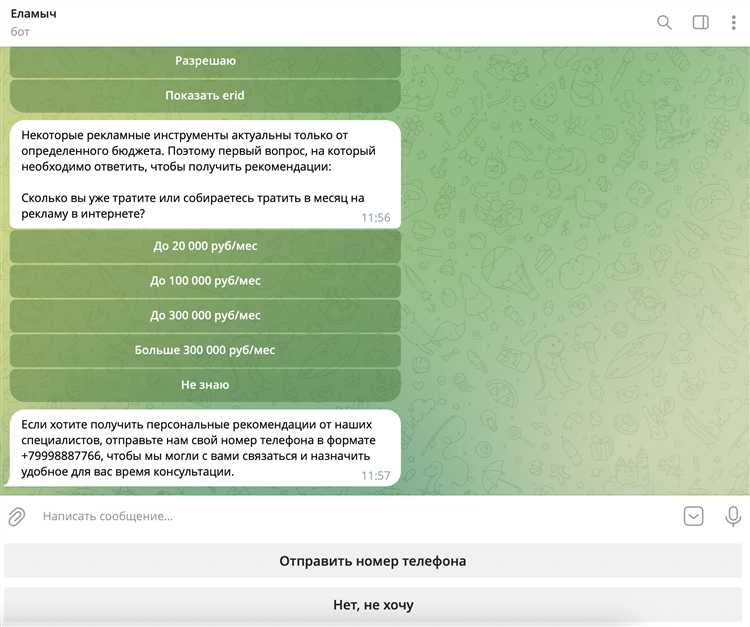
Для создания бота в Telegram и получения его токена, выполните следующие шаги:
1. Откройте Telegram и найдите пользователя с именем @BotFather в поиске.
2. Нажмите на чат с @BotFather и нажмите кнопку Start для начала общения с ботом.
3. Введите команду /newbot для создания нового бота. @BotFather предложит ввести имя бота (оно будет отображаться в Telegram). Придумайте уникальное имя для бота, например, «MyNewBot».
4. После этого, вам будет предложено выбрать уникальный юзернейм для бота, который должен заканчиваться на bot. Например, «my_new_bot». Убедитесь, что он ещё не занят.
5. Когда имя и юзернейм бота будут установлены, @BotFather отправит вам токен – длинную строку символов. Это уникальный ключ для вашего бота, который позволит взаимодействовать с Telegram API.
6. Скопируйте токен, он вам будет нужен для дальнейших настроек и разработки бота.
Важно помнить: храните токен в секрете, не передавайте его третьим лицам. Если токен попадет в чужие руки, его можно будет отозвать через @BotFather командой /revoke.
Добавление бота в группу через настройки
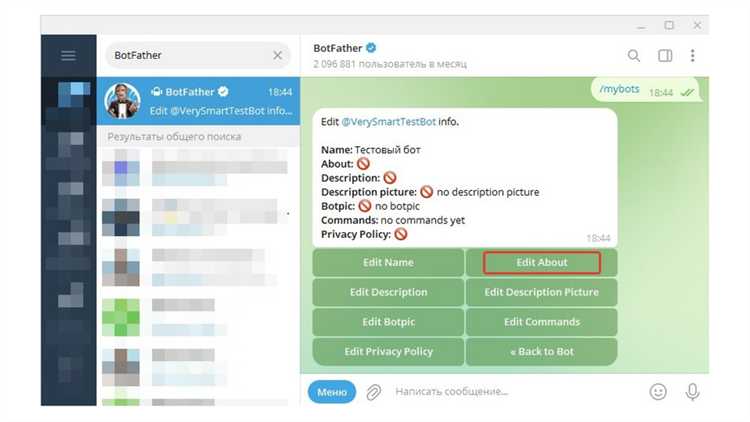
Для того чтобы добавить бота в группу Telegram, необходимо выполнить несколько шагов через настройки самой группы. Ниже приведена пошаговая инструкция.
1. Откройте группу в Telegram и перейдите в настройки. Для этого откройте чат группы, нажмите на имя группы в верхней части экрана.
2. В меню группы выберите «Управление группой» (или «Администрирование», в зависимости от версии приложения).
3. Нажмите на раздел «Приглашения и участники», где можно увидеть список текущих участников и администраторов группы.
4. Далее выберите опцию «Добавить участника». В открывшемся поисковом поле введите имя пользователя бота или его username, если он уже был создан. Обратите внимание, что бот должен быть активирован и иметь права для участия в группах.
5. Выберите нужного бота из списка и нажмите «Добавить». Важно, чтобы у вас были соответствующие административные права для добавления ботов в группу.
6. После добавления бота в группу можно настроить его права доступа. Для этого вернитесь в меню «Управление группой», выберите «Боты» и отрегулируйте уровень доступа (например, запретить отправку сообщений или оставить только возможность читать сообщения).
7. Также можно настроить бота на выполнение определённых задач через «Интерактивные команды», которые он будет выполнять при определённых условиях.
Убедитесь, что бот настроен корректно, чтобы избежать возможных проблем с функциональностью. Некоторые боты могут требовать дополнительной настройки через их интерфейс или API.
Как настроить разрешения бота в группе
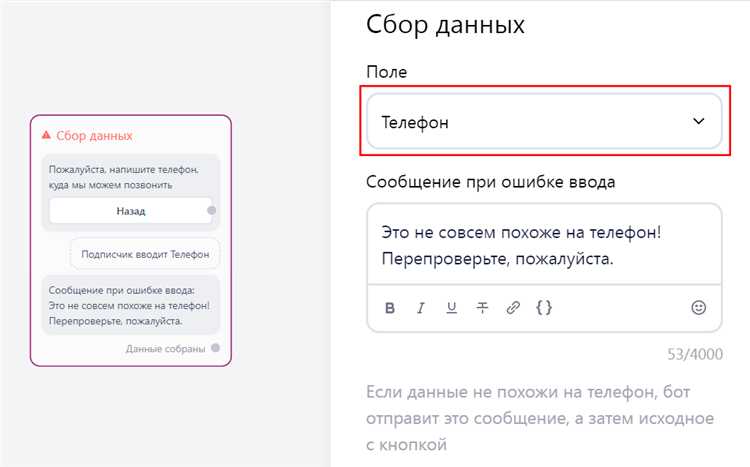
После того как бот был приглашен в группу Telegram, необходимо настроить его разрешения, чтобы он выполнял нужные задачи, но не имел доступа к функциям, которые не требуются для работы. Сделать это можно через интерфейс Telegram. Следуйте шагам ниже:
1. Откройте группу, в которую добавлен бот. Нажмите на название группы в верхней части экрана, чтобы перейти в настройки.
2. Перейдите в раздел «Управление группой» и выберите «Участники». Найдите вашего бота в списке участников группы.
3. Нажмите на имя бота, чтобы открыть его настройки. Внизу экрана будет кнопка «Изменить разрешения». Нажмите на нее.
4. В открывшемся окне настройте права бота. Вы можете ограничить или расширить его доступ к различным функциям, например:
- Отправка сообщений: выберите, может ли бот отправлять текстовые сообщения в чат.
- Отправка медиа: разрешите ли боту отправлять фото, видео или другие медиафайлы.
- Удаление сообщений: предоставьте боту возможность удалять сообщения пользователей или других ботов.
- Управление сообщениями: включите или отключите возможность бота редактировать или удалять свои сообщения.
- Управление группой: если необходимо, предоставьте боту права на управление участниками, например, на назначение или удаление администраторов.
5. Обратите внимание на настройки безопасности: отключите права, которые могут быть использованы для вредоносных действий, например, доступ к функции «Добавление новых участников», если ваш бот не должен пригласить новых пользователей в группу.
6. Сохраните изменения, нажав кнопку «Сохранить» или «Готово». Эти настройки могут быть изменены в любой момент, поэтому важно регулярно проверять разрешения, чтобы исключить нежелательные действия.
Налаженные разрешения помогут боту работать эффективно и без нарушений политики группы, обеспечив его функциональность в пределах установленных границ.
Проверка работы бота после добавления в группу
После того как бот был добавлен в группу, необходимо убедиться в его корректной работе. Следуйте этим шагам для проверки функциональности:
- 1. Убедитесь, что бот активен в группе: Напишите команду, которую должен обрабатывать бот, например, «/start». Бот должен ответить сообщением. Если бот не отвечает, проверьте, есть ли у него соответствующие разрешения на отправку сообщений.
- 2. Проверьте логи бота: Если у вас есть доступ к логам бота, проверьте, поступили ли события от нового чата. В логе должны отображаться сообщения о добавлении бота в группу и взаимодействиях с ним.
- 3. Тестирование команд: Протестируйте несколько команд, которые бот должен обрабатывать. Если бот правильно реагирует на команды, значит, его функционал работает как ожидается.
- 4. Проверьте разрешения бота: Убедитесь, что бот имеет нужные разрешения для выполнения своих функций. Он должен иметь доступ к отправке сообщений, просмотру участников и другим необходимым действиям в группе.
- 5. Проверка работы с участниками: Если бот должен реагировать на действия участников (например, вступление в группу или упоминание), проверьте это с несколькими тестовыми участниками. Бот должен корректно реагировать на их действия.
Если бот не работает должным образом, проверьте настройки API и убедитесь, что его токен актуален. Также стоит обратить внимание на настройки приватности в группе, так как некоторые боты могут быть ограничены в зависимости от уровня конфиденциальности чата.
Кроме того, если в группе установлены дополнительные ограничения (например, блокировка ссылок или медиа), это может повлиять на работу бота. Убедитесь, что он не сталкивается с такими ограничениями.
Простое тестирование позволяет быстро выявить проблемы и устранить их до того, как бот начнёт полноценно функционировать в группе.
Решение распространённых проблем с ботом в группе
При использовании бота в Telegram могут возникнуть различные технические проблемы. Важно понимать, что большинство из них можно решить быстро, если знать причины и способы устранения.
1. Бот не отвечает на команды
Если бот не реагирует на команды, возможно, он не был должным образом настроен или не имеет доступа к необходимым правам. Проверьте, включены ли права администратора для бота в настройках группы. Если проблема сохраняется, убедитесь, что код бота не содержит ошибок. Перезапустите бота через его API или перезагрузите сервер, на котором он работает.
2. Бот не может обработать запросы из-за ограничений API
Telegram имеет лимиты на количество запросов, которые могут быть отправлены ботом за короткий период времени. Если бот часто использует API для выполнения запросов, он может столкнуться с ограничениями. Чтобы решить эту проблему, уменьшите частоту запросов или используйте механизмы, такие как очереди сообщений или асинхронные вызовы API, чтобы избежать превышения лимита.
3. Бот не может добавить новых пользователей в группу
Для того чтобы бот добавлял пользователей в группу, ему необходимо иметь соответствующие права администратора и доступ к добавлению участников. Если это не так, перейдите в настройки группы и убедитесь, что у бота есть эти права. Также проверьте, не нарушает ли бот политики Telegram, такие как добавление пользователей без их согласия.
4. Бот перестал работать после обновлений Telegram
Telegram часто обновляет свои правила API, что может повлиять на работу ботов. Если ваш бот перестал функционировать после обновления, проверяйте, обновился ли его код и соответствуют ли запросы новому API. Важно следить за релизами на официальных форумах Telegram и регулярно обновлять библиотеку, используемую для работы с API.
5. Бот вызывает ошибки при попытке отправить сообщения
Ошибка может быть вызвана неправильной обработкой данных или проблемами с сервером. Проверьте, отправляются ли данные в правильном формате, и нет ли ограничений на количество сообщений, которые бот может отправить за день. Убедитесь, что на сервере есть достаточные ресурсы для обработки запросов.
6. Бот не сохраняет данные пользователей
Если бот не сохраняет данные, такие как имя пользователя или предпочтения, проверьте работу базы данных, на которую он ссылается. Убедитесь, что база данных подключена и функционирует корректно. Также проверьте настройки доступа к ней, чтобы бот мог записывать данные без ошибок.
7. Бот блокируется за спам
Telegram может заблокировать бота, если он подозревается в спаме или нарушении правил. Чтобы избежать блокировки, ограничьте количество отправляемых сообщений и следите за тем, чтобы бот не добавлял пользователей без их согласия. Использование фильтров и аналитики поможет избежать чрезмерной активности, которая может быть воспринята как спам.
Как обновить настройки и функционал бота в будущем
После интеграции бота в Telegram-канал или группу, важно не только правильно настроить его, но и регулярно обновлять функционал, чтобы он оставался актуальным и эффективно выполнял свои задачи. Рассмотрим основные шаги, которые помогут вам обновить настройки и функционал бота в будущем.
1. Настройка новых команд
Для расширения возможностей бота можно добавить новые команды. Это позволит пользователям получать более разнообразную информацию или взаимодействовать с ботом более гибко.
- Перейдите в BotFather в Telegram и выберите нужного бота.
- Используйте команду /setcommands для добавления или изменения команд.
- Добавьте новые команды в формате command — описание.
2. Обновление логики работы бота
Для улучшения взаимодействия с пользователями стоит регулярно обновлять алгоритмы и логику бота.
- Используйте аналитические данные для оценки текущих функций.
- Внесите изменения в код бота, чтобы адаптировать его к новым требованиям или трендам.
- Регулярно проверяйте работоспособность всех команд и функций.
3. Интеграция с новыми сервисами
Бот может быть интегрирован с новыми сервисами, что откроет дополнительные возможности для пользователей.
- Для добавления новых API используйте вебхуки для более точной и быстрой синхронизации.
- Обновите конфигурацию бота для работы с новыми сервисами через файл настроек или панель управления.
4. Обновление интерфейса бота
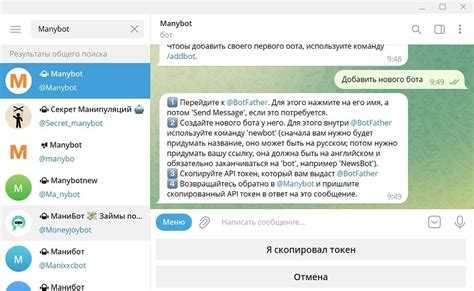
Если бот использует клавиатуру или inline-кнопки, важно обновить их, чтобы улучшить пользовательский опыт.
- Добавьте новые клавиши или измените существующие для облегчения навигации.
- Проверьте доступность всех функций с разных устройств для оптимизации интерфейса.
5. Поддержка новых версий Telegram API
Telegram регулярно обновляет API, и боты должны быть совместимы с новыми версиями для поддержания стабильности и безопасности.
- Следите за новыми версиями API на официальном сайте Telegram.
- Применяйте новые возможности, такие как улучшенные возможности для отправки мультимедийных сообщений или добавления фильтров в ответы бота.
6. Тестирование обновлений
Каждое обновление должно быть тщательно протестировано, чтобы избежать ошибок и сбоев в работе бота.
- Создайте тестовую группу или канал, где можно проверять все новые функции без риска для основной аудитории.
- Используйте unit-тесты и ручное тестирование для проверки функционала после внесения изменений.
7. Регулярные обновления безопасности
Важно регулярно обновлять компоненты безопасности для защиты данных пользователей и предотвратить возможные уязвимости.
- Следите за изменениями в политике безопасности Telegram и обновляйте ключи API по мере необходимости.
- Проводите аудит кода бота и удаляйте неиспользуемые или уязвимые зависимости.
Регулярное обновление функционала и настроек бота не только повышает его эффективность, но и улучшает взаимодействие с пользователями, что способствует росту и популярности бота в долгосрочной перспективе.
Вопрос-ответ:
Как добавить бота в группу Telegram?
Чтобы добавить бота в группу Telegram, необходимо выполнить несколько шагов. Сначала откройте группу, в которую хотите пригласить бота. Перейдите в настройки группы и выберите опцию «Пригласить участников». Затем введите имя бота в строку поиска и выберите его из списка. Обратите внимание, что для добавления бота вам нужно быть администратором группы, а также бот должен иметь разрешение на добавление в группу.
Какие разрешения нужны для добавления бота в группу?
Для того чтобы добавить бота в группу, вам нужно быть администратором этой группы. Также, в настройках группы должно быть разрешение для ботов на присоединение к группе. Это важно, так как не все боты могут быть приглашены в группы без соответствующих прав.
Могу ли я настроить бота на автоматическое добавление в группы?
В Telegram нет встроенной функции, которая позволяет ботам автоматически добавляться в группы. Однако, вы можете использовать бота для отправки приглашений или приглашать бота в группы вручную, соблюдая правила платформы. Для автоматизации этого процесса можно использовать дополнительные скрипты или сторонние сервисы, но это требует дополнительных настроек и внимания к безопасности.
Какую роль играет бот в группе Telegram после добавления?
После добавления бот может выполнять различные функции в зависимости от его предназначения. Это может быть отправка уведомлений, модерация чатов, ответы на часто задаваемые вопросы, а также автоматизация других процессов внутри группы. Важно настроить бота так, чтобы он не мешал нормальному общению участников и выполнял только те функции, которые требуются для вашей группы.
Как удалить бота из группы Telegram?
Чтобы удалить бота из группы, нужно зайти в настройки группы, выбрать участников и найти бота в списке. После этого откройте его профиль и выберите опцию «Удалить из группы». Также можно просто заблокировать бота, если не хотите, чтобы он продолжал взаимодействовать с группой. Для этого зайдите в чат с ботом и выберите «Заблокировать».
Как пригласить бота в группу Telegram?
Чтобы пригласить бота в группу Telegram, нужно выполнить несколько шагов. Сначала откройте свою группу и перейдите в её настройки. Затем выберите раздел «Управление группой» и откройте список участников. Там найдите опцию «Пригласить участника» или «Добавить участника», после чего в поисковой строке введите имя бота (он должен быть добавлен в контакты, если вы ранее не взаимодействовали с ним). Выберите бота из списка и подтвердите добавление. Важно помнить, что для успешного добавления бота он должен иметь права на добавление в группы, а также быть активным в Telegram.
Что делать, если не удается пригласить бота в группу Telegram?
Если бот не приглашается в группу, возможны несколько причин. Во-первых, убедитесь, что у вас есть права администратора в группе, так как только администраторы могут добавлять ботов. Во-вторых, проверьте, поддерживает ли бот возможность быть добавленным в группу (не все боты имеют такую функцию). Также важно, чтобы бот не был ограничен в действиях администратором группы или самим пользователем. Если проблема сохраняется, попробуйте обновить приложение Telegram или проверить настройки самого бота. В случае, если бот имеет ограничения на присоединение к группам, можно обратиться к его разработчикам для уточнения.